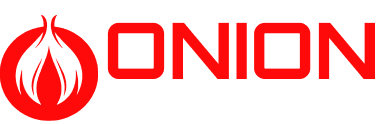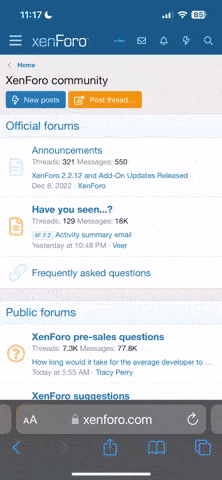Persi
УЧАСТНИК
- Регистрация
- 20 Мар 2023
- Сообщения
- 6
- Реакции
- 0
Перед началом настройки сделайте точку восстановления, настройки могут быть индивидуальными и не подойти всем.
1. Настройка QoS (Quality of Service)
1. Win+R → вводим ncpa.cpl
![[IMG] [IMG]](https://i.imgur.com/8JBmn5g.webp)
2. Находим активное подключение → ПКМ → Свойства
![[IMG] [IMG]](https://i.imgur.com/kQOeGXB.webp)
3. Проверяем, что QoS включен
![[IMG] [IMG]](https://i.imgur.com/bm6RA6W.webp)
4. Win+R → gpedit.msc → Конфигурация компьютера → Административные шаблоны → Сеть → Планировщик пакетов QoS
![[IMG] [IMG]](https://i.imgur.com/tSqjBu5.webp)
5. Включаем "Ограничить резервируемую пропускную способность" и ставим 0%
![[IMG] [IMG]](https://i.imgur.com/E1IlcP9.webp)
Для чего это было сделано?
По умолчанию эта фича крадет у нас до 20% пропускной способности интернета, мы же избавились от этого, и теперь пропускная способность работает на нас всеми 100%
2. Отключение фоновых служб
Отключаем фоновые службы, которые могут юзать наш интернет.
1. Жмем win+r и вводим services.msc
![[IMG] [IMG]](https://i.imgur.com/kYkr3Cm.webp)
2. Находим Delivery Optimization, Windows Update, Connected User Experiences and Telemetry, Background Intelligent Transfer Service (BITS)
![[IMG] [IMG]](https://i.imgur.com/TfbxQ99.webp)
Все эти службы использует майнкрософт для обновления винды и сбора данных
Если не нуждаешься в обновлениях, то смело переводим в ручной режим/отключаем.
3. Чистка сетевого адаптера
Адаптер тоже нужно избавлять от мусора
1. Вводим win+r ncpa.cpl
![[IMG] [IMG]](https://i.imgur.com/jc2UvQm.webp)
2. Находим свой интернет, к которому вы подключены и пользуетесь.
![[IMG] [IMG]](https://i.imgur.com/kQOeGXB.webp)
3. Жмем ПКМ и правый клик по нему, выбираем "Свойства" и отключаем ненужное, чем вы не пользуетесь: всякие антивирусы, езитлаги и так далее.
![[IMG] [IMG]](https://i.imgur.com/bm6RA6W.webp)
Что точно не нужно отключать?
QOS
IPV4
IPV6 (Если юзаете)
4. Настройка DNS
1. Выбираем IP Версии 4 и жмем "Свойства".
![[IMG] [IMG]](https://i.imgur.com/Qgt5C3v.webp)
2. Айпи не трогаем
![[IMG] [IMG]](https://i.imgur.com/sx8Ch6h.webp)
3. Узнаем самый быстрый и стабильный DNS сервер для нас.
К сожалению, онлайн способа я не нашел.
Я пользуюсь программой DNSJumper.
Включаем программу.
![[IMG] [IMG]](https://i.imgur.com/epLEfwT.webp)
Жмем "Быстрый днс".
![[IMG] [IMG]](https://i.imgur.com/LaNbCYa.webp)
Запускаем тест.
![[IMG] [IMG]](https://i.imgur.com/q5ZLnd5.webp)
Находим самый быстрый ДНС (не обращайте внимания на пинг, я ща в деревне)
![[IMG] [IMG]](https://i.imgur.com/3q1J5L7.webp)
4. Вводим эти днски в открывшееся ранее поле.
![[IMG] [IMG]](https://i.imgur.com/0tVlyyI.webp)
5. Настройка сетевого адаптера
Теперь настраиваем сетевой адаптер.
1. Вводим devmgmt.msc
![[IMG] [IMG]](https://i.imgur.com/JsBLZdq.webp)
2. Находим наш адаптер и жмем "Свойства".
![[IMG] [IMG]](https://i.imgur.com/EUl1qRt.webp)
3. Переходим во вкладку "Дополнительно".
(У меня сейчас раздача от телефона, поэтому параметры немного другие, не как у вас, но я расскажу про все)
![[IMG] [IMG]](https://nztcdn.com/files/bfea54ae-976b-4773-9686-5c6afa25d3f5.webp)
Агрессивность роуминга отключаем, потому что адаптер может пытаться переключаться между точками при малейшем колбании сигнала.
Выгрузка ARP/NS - это настройка для энергосбережения. поэтому тоже отключаем.
Защита смешанного режима - нужно тестировать, как работает лучше, с включенной/выключенной может быть нестабильный интернет.
Мощность передачи - и так понятно, крутим на максимум.
Не совместимость с каналом - отключаем, ибо может ограничивать работу на определенных частотах.
Объединение пакетов - отключаем, это создает задержку при объединении и это чувствуется в играх.
Переход в сон/пробуждение - отключаем и так понятно.
Режимы беспроводной связи - крутим на максимум, который доступны вам.
Настройки кабеля. которые помню:
Interrupt Moderation - отключаем, ибо дает задержку.
Receive Side Scaling - если много ядер, то включаем, снижает задержку.
Large Send Offload (IPv4) - отключаем для снижения задержки.
TCP Checksum Offload - отключаем, тоже снижает задержку.
Energy Efficient Ethernet - отключаем режим энергосбережения.
Speed & Duplex - здесь нужно выбирать под ваш интернет, если инет 100mbps, то выбираем 100mbps.
p.s отключаем энергосбережение адаптера.
6. Настройка брандмаузера
1. Вводим win+r wf.msc
![[IMG] [IMG]](https://i.imgur.com/Ear6fXi.webp)
2. Находим бесполезные процессы и кликаем по ним
![[IMG] [IMG]](https://i.imgur.com/f8Geb45.webp)
3. Запрещаем соединение
![[IMG] [IMG]](https://i.imgur.com/f9mPCpE.webp)
Запрещаем всем бесполезным программам устанавливать соединение и юзать наш интернет
Дополнительные советы:
• Используйте схему "Максимальная производительность"
• Закрывайте фоновые приложения
• Регулярно чистите кэш DNS (ipconfig /flushdns)
1. Настройка QoS (Quality of Service)
1. Win+R → вводим ncpa.cpl
![[IMG] [IMG]](https://i.imgur.com/8JBmn5g.webp)
2. Находим активное подключение → ПКМ → Свойства
![[IMG] [IMG]](https://i.imgur.com/kQOeGXB.webp)
3. Проверяем, что QoS включен
![[IMG] [IMG]](https://i.imgur.com/bm6RA6W.webp)
4. Win+R → gpedit.msc → Конфигурация компьютера → Административные шаблоны → Сеть → Планировщик пакетов QoS
![[IMG] [IMG]](https://i.imgur.com/tSqjBu5.webp)
5. Включаем "Ограничить резервируемую пропускную способность" и ставим 0%
![[IMG] [IMG]](https://i.imgur.com/E1IlcP9.webp)
Для чего это было сделано?
По умолчанию эта фича крадет у нас до 20% пропускной способности интернета, мы же избавились от этого, и теперь пропускная способность работает на нас всеми 100%
2. Отключение фоновых служб
Отключаем фоновые службы, которые могут юзать наш интернет.
1. Жмем win+r и вводим services.msc
![[IMG] [IMG]](https://i.imgur.com/kYkr3Cm.webp)
2. Находим Delivery Optimization, Windows Update, Connected User Experiences and Telemetry, Background Intelligent Transfer Service (BITS)
![[IMG] [IMG]](https://i.imgur.com/TfbxQ99.webp)
Все эти службы использует майнкрософт для обновления винды и сбора данных
Если не нуждаешься в обновлениях, то смело переводим в ручной режим/отключаем.
3. Чистка сетевого адаптера
Адаптер тоже нужно избавлять от мусора
1. Вводим win+r ncpa.cpl
![[IMG] [IMG]](https://i.imgur.com/jc2UvQm.webp)
2. Находим свой интернет, к которому вы подключены и пользуетесь.
![[IMG] [IMG]](https://i.imgur.com/kQOeGXB.webp)
3. Жмем ПКМ и правый клик по нему, выбираем "Свойства" и отключаем ненужное, чем вы не пользуетесь: всякие антивирусы, езитлаги и так далее.
![[IMG] [IMG]](https://i.imgur.com/bm6RA6W.webp)
Что точно не нужно отключать?
QOS
IPV4
IPV6 (Если юзаете)
4. Настройка DNS
1. Выбираем IP Версии 4 и жмем "Свойства".
![[IMG] [IMG]](https://i.imgur.com/Qgt5C3v.webp)
2. Айпи не трогаем
![[IMG] [IMG]](https://i.imgur.com/sx8Ch6h.webp)
3. Узнаем самый быстрый и стабильный DNS сервер для нас.
К сожалению, онлайн способа я не нашел.
Я пользуюсь программой DNSJumper.
Включаем программу.
![[IMG] [IMG]](https://i.imgur.com/epLEfwT.webp)
Жмем "Быстрый днс".
![[IMG] [IMG]](https://i.imgur.com/LaNbCYa.webp)
Запускаем тест.
![[IMG] [IMG]](https://i.imgur.com/q5ZLnd5.webp)
Находим самый быстрый ДНС (не обращайте внимания на пинг, я ща в деревне)
![[IMG] [IMG]](https://i.imgur.com/3q1J5L7.webp)
4. Вводим эти днски в открывшееся ранее поле.
![[IMG] [IMG]](https://i.imgur.com/0tVlyyI.webp)
5. Настройка сетевого адаптера
Теперь настраиваем сетевой адаптер.
1. Вводим devmgmt.msc
![[IMG] [IMG]](https://i.imgur.com/JsBLZdq.webp)
2. Находим наш адаптер и жмем "Свойства".
![[IMG] [IMG]](https://i.imgur.com/EUl1qRt.webp)
3. Переходим во вкладку "Дополнительно".
(У меня сейчас раздача от телефона, поэтому параметры немного другие, не как у вас, но я расскажу про все)
![[IMG] [IMG]](https://nztcdn.com/files/bfea54ae-976b-4773-9686-5c6afa25d3f5.webp)
Агрессивность роуминга отключаем, потому что адаптер может пытаться переключаться между точками при малейшем колбании сигнала.
Выгрузка ARP/NS - это настройка для энергосбережения. поэтому тоже отключаем.
Защита смешанного режима - нужно тестировать, как работает лучше, с включенной/выключенной может быть нестабильный интернет.
Мощность передачи - и так понятно, крутим на максимум.
Не совместимость с каналом - отключаем, ибо может ограничивать работу на определенных частотах.
Объединение пакетов - отключаем, это создает задержку при объединении и это чувствуется в играх.
Переход в сон/пробуждение - отключаем и так понятно.
Режимы беспроводной связи - крутим на максимум, который доступны вам.
Настройки кабеля. которые помню:
Interrupt Moderation - отключаем, ибо дает задержку.
Receive Side Scaling - если много ядер, то включаем, снижает задержку.
Large Send Offload (IPv4) - отключаем для снижения задержки.
TCP Checksum Offload - отключаем, тоже снижает задержку.
Energy Efficient Ethernet - отключаем режим энергосбережения.
Speed & Duplex - здесь нужно выбирать под ваш интернет, если инет 100mbps, то выбираем 100mbps.
p.s отключаем энергосбережение адаптера.
6. Настройка брандмаузера
1. Вводим win+r wf.msc
![[IMG] [IMG]](https://i.imgur.com/Ear6fXi.webp)
2. Находим бесполезные процессы и кликаем по ним
![[IMG] [IMG]](https://i.imgur.com/f8Geb45.webp)
3. Запрещаем соединение
![[IMG] [IMG]](https://i.imgur.com/f9mPCpE.webp)
Запрещаем всем бесполезным программам устанавливать соединение и юзать наш интернет
Дополнительные советы:
• Используйте схему "Максимальная производительность"
• Закрывайте фоновые приложения
• Регулярно чистите кэш DNS (ipconfig /flushdns)